パソコンを購入時の状態に戻すことを「リカバリー」といいます。起動しなくなったときや、ウイルスに感染したとき、リカバリーを行うと、内部のデータは消えますが、ほぼ確実に購入時と同じように使用できるようになります。
最近のノートパソコンには「リカバリー領域」というものが内部に設けられていて、DVDなどを使わなくてもリカバリーができるようになっています。
ところが、今回当店に持ち込まれたノートパソコンは、
正常に起動しないためリカバリーしようとしましたが、リカバリー領域があるにもかかわらず、リカバリーが失敗してしまう、というやっかいな症状。
今回は、このパソコンに修理をおこなって、ぶじ復活するまでのお話です。
レスキューモードはかろうじて起動したものの…
今回お持ち込みのパソコンはこんなモデル。

VAIO VPCEH28FJ/P。2011年10月発売モデルです。
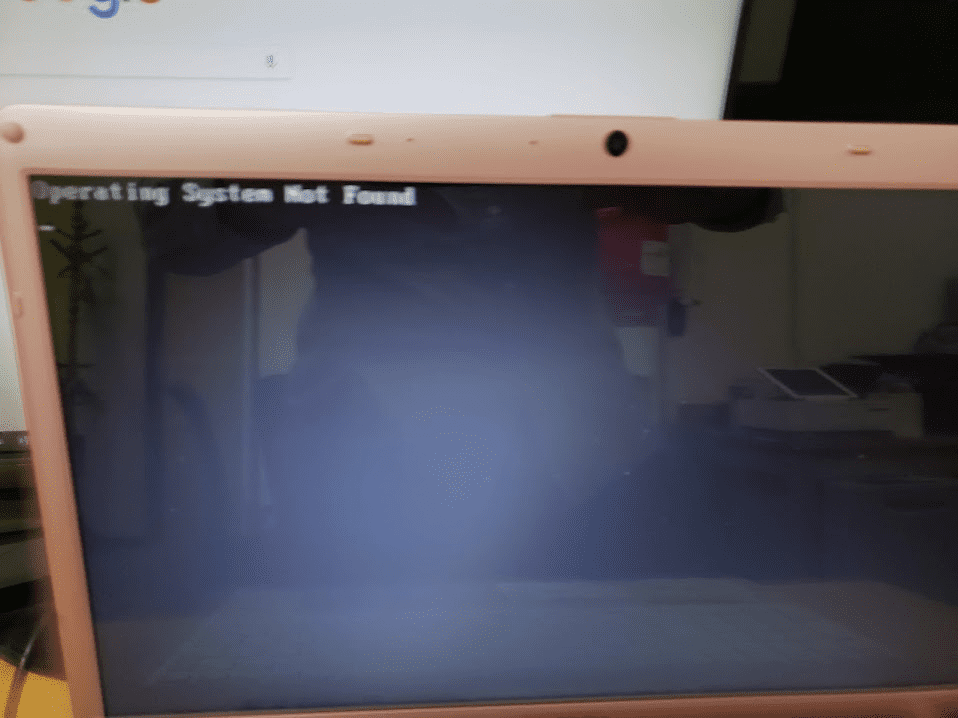
このように、起動すると「Operating System Not Found」と表示されます。少しBIOS設定などを試みましたが、起動しませんので、リカバリーを行うことにします。
VAIOには、独特の「ASSISTボタン」というものがあり、ここから起動するとレスキューモードに入ります。

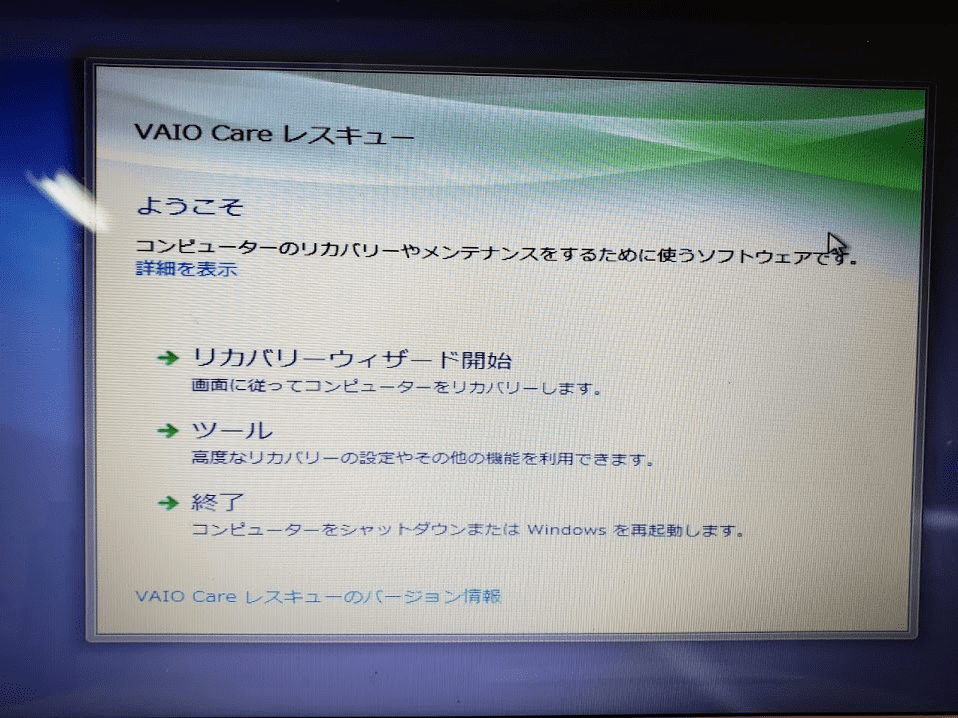
ぶじレスキューモードに入りましたので、通常は「ハードディスクは大丈夫そうだな・・・」と判断するところです。
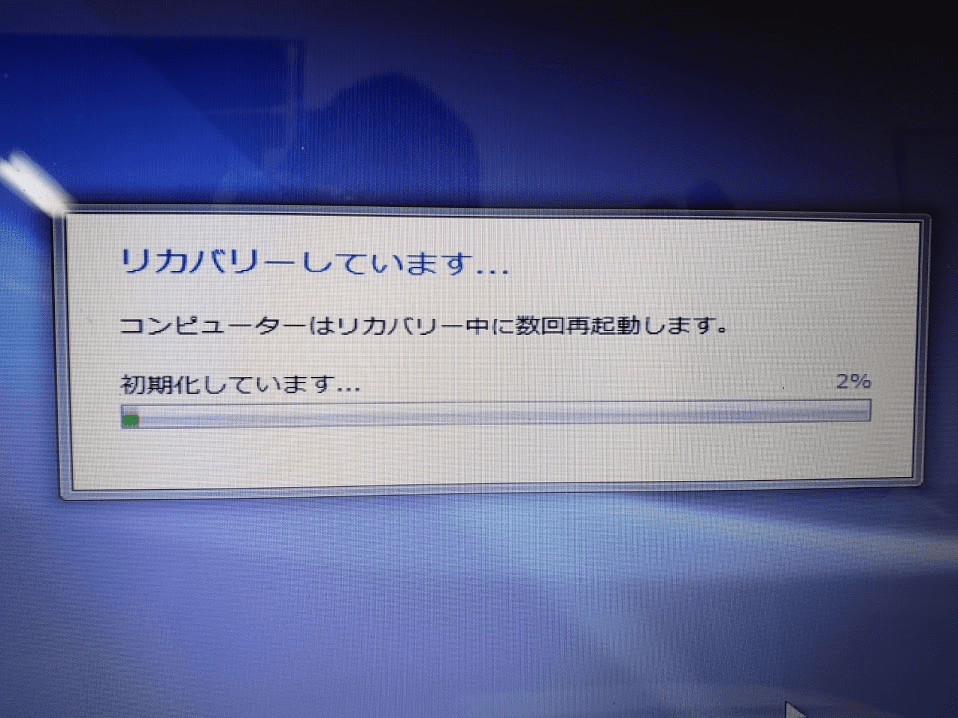
ぶじリカバリーに入ってくれて、やれやれ・・・と思ったのもつかのま。
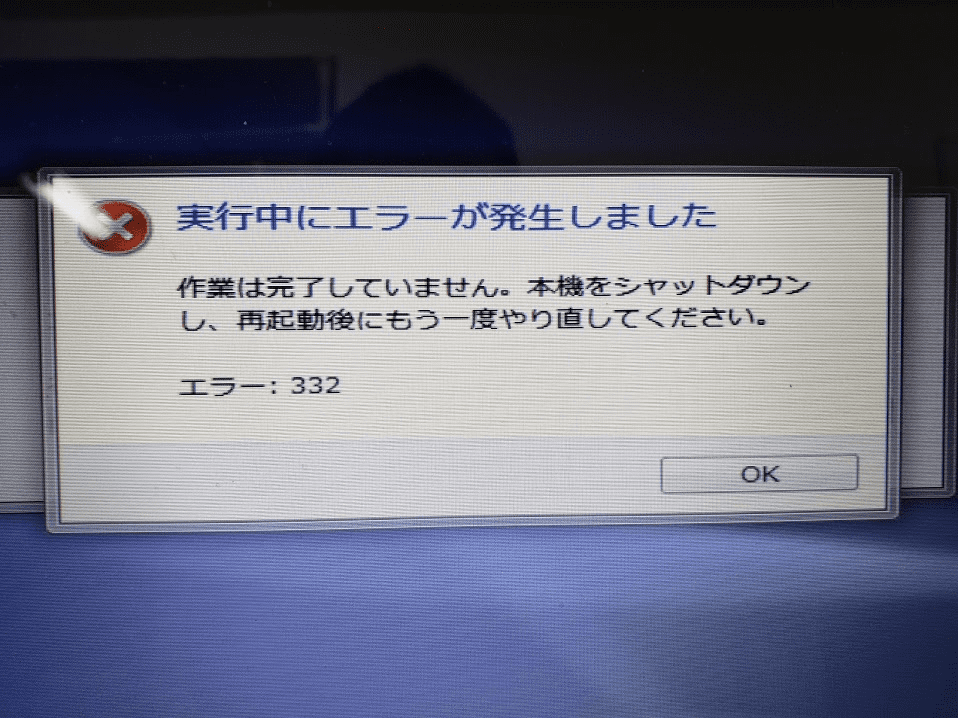
リカバリーエラーです。エラー332は、ハードディスクに何らかの事情で書き込めないときのエラーのもよう。
伝家の宝刀・リカバリーが失敗しますので、このパソコンの修理、ひとすじなわではない、ということで、少し手の込んだ作業に入ることにします。
メーカーからリカバリーディスクを入手できた
パソコン購入時に、リカバリーディスクを作成するようにマニュアルには記載されていましたが、このケースでは作成されていませんでした。
パソコンを買ってさあ使うぞ、というときに、リカバリーディスクなんて面倒くさい、ということで、作らない方も多いのですが、こうしたときに、リカバリーディスクのあるなしが大きな意味をもつことがあります。ご面倒でも、作成をおすすめします。
今回は、持ち主の方に依頼して、まずはリカバリーディスクをソニーから取り寄せてもらいました。リカバリーディスク送付サービスを利用。代金引き換えで7500円+税です。
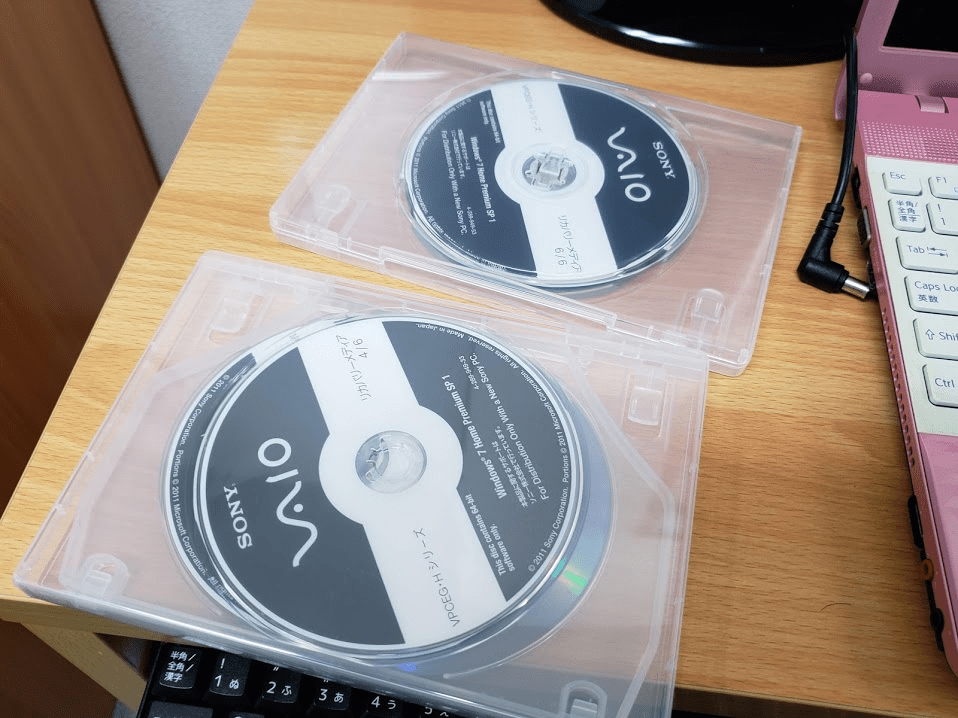
このディスクで改めてリカバリーを試みましたが、まったく同じエラーが出ましたので、いよいよハードディスク本体の検査に入ります。
ハードディスクそのものが物理的に故障していた

本体の裏側の、この部分だけをあけるとハードディスクは簡単にとりはずせます。

このように特殊な装置を経由して、他のパソコンに接続し検査をおこないます。
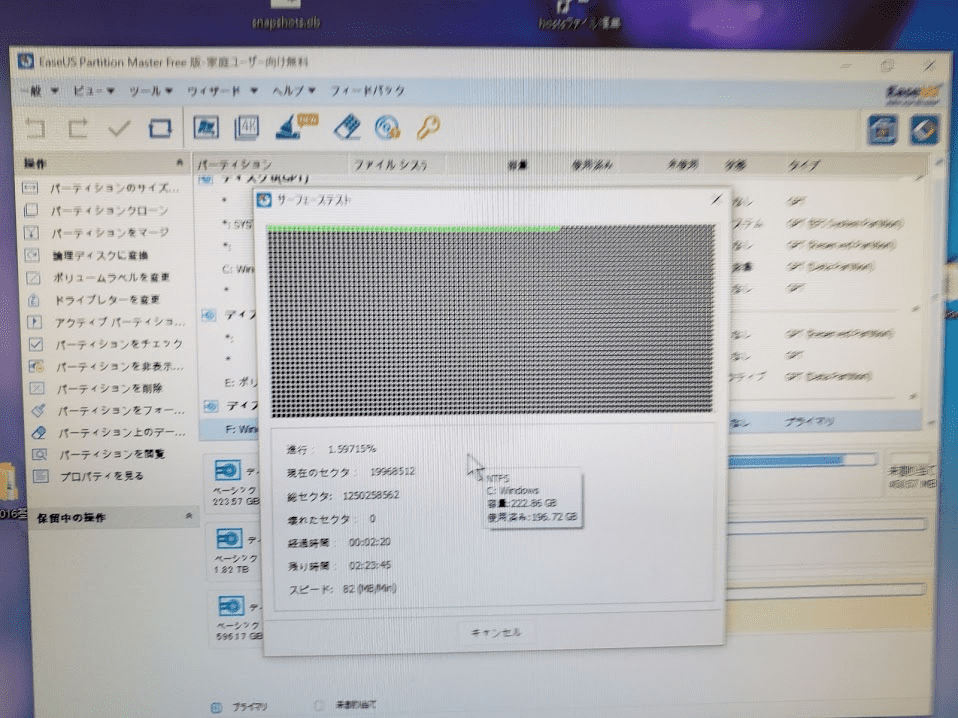
ハードディスク表面検査の結果、最初のわずかな部分を検査しただけで膨大なアクセスエラーが出て、先に進めない状態となっていました。
ハードディスクの内部は、こんな感じになっているのですが、

何らかの事情で、この銀色の円盤に傷がつくと、このようなエラーが出ます。
こうなると、ハードディスクの交換しか方法はありません。
ハードディスクを交換して再度リカバリー
というわけで、さっそく新品のハードディスクを調達しました。
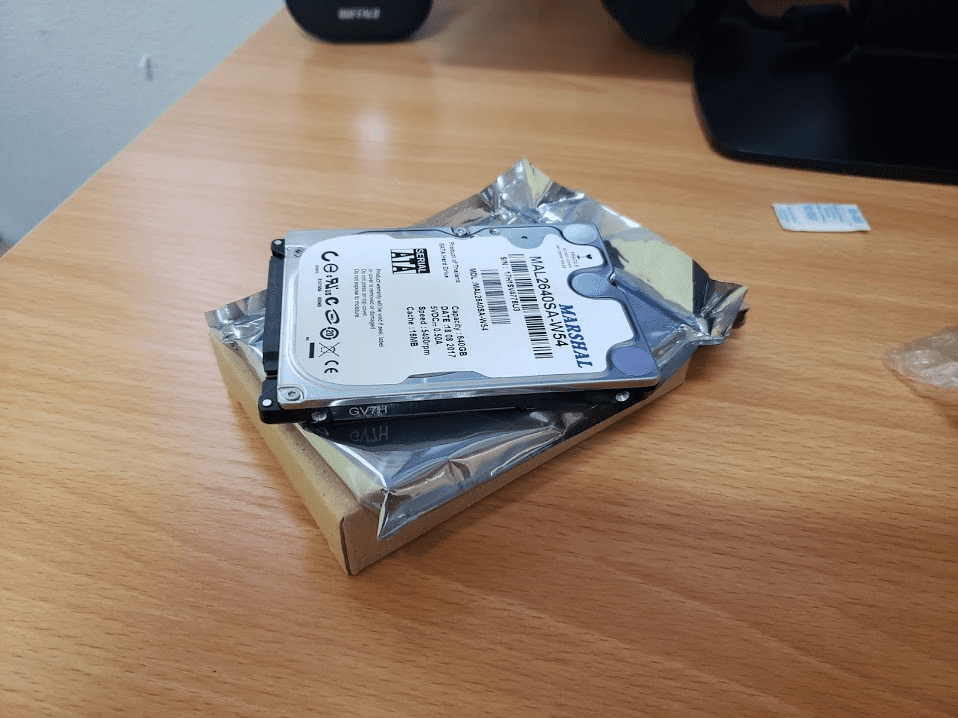
通販で4000円ほどで売っているものです。もともとついていたハードディスクと同じ規格のものを選んでいます。(2.5インチ SATA 640GB) 容量までそろえる必要はないのかもしれませんが、同じ容量でないとリカバリーできません、なんて言われる可能性もありますので、同じ容量にしました。
さっそく組み付けて、リカバリーをおこないます。ハードディスクまるごと新品ですので、リカバリー領域がそもそもありません。取り寄せたDVDを使ってリカバリーします。
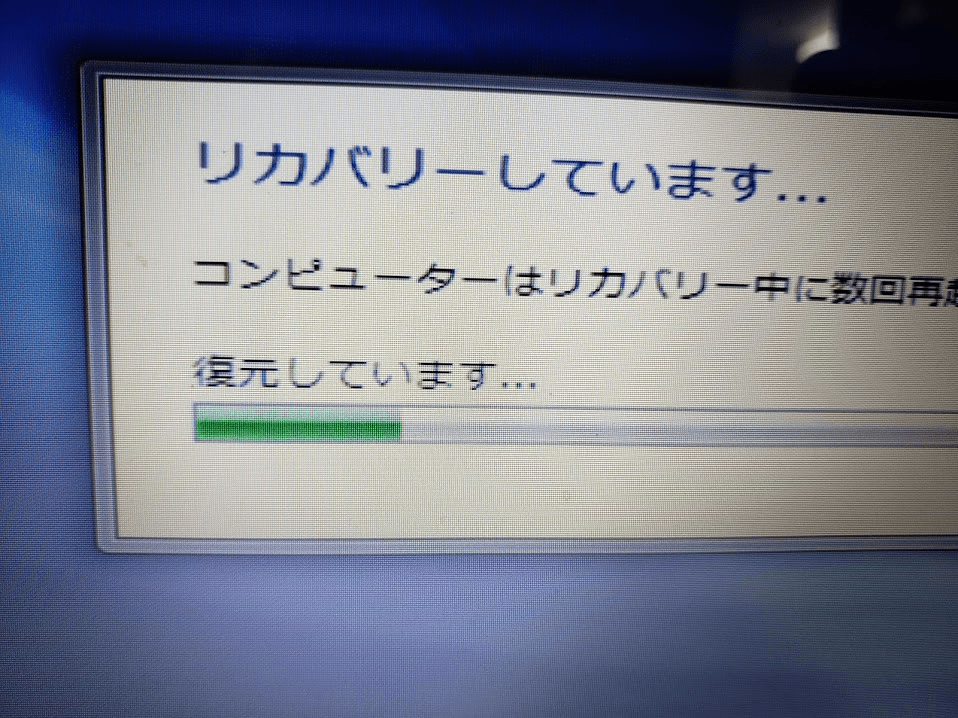
おっ・・・!

ディスク一枚目の書き込みがぶじ完了したしるしです。いけそうですね。
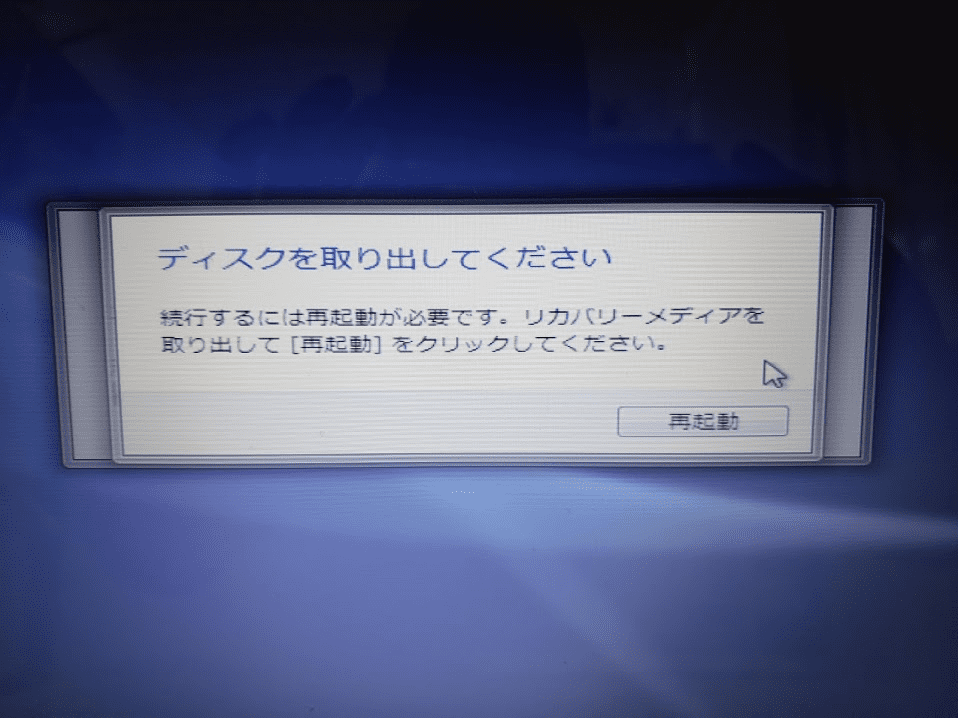
ぶじリカバリーが完了しました。再起動してみます。

ぶじ起動したようです。
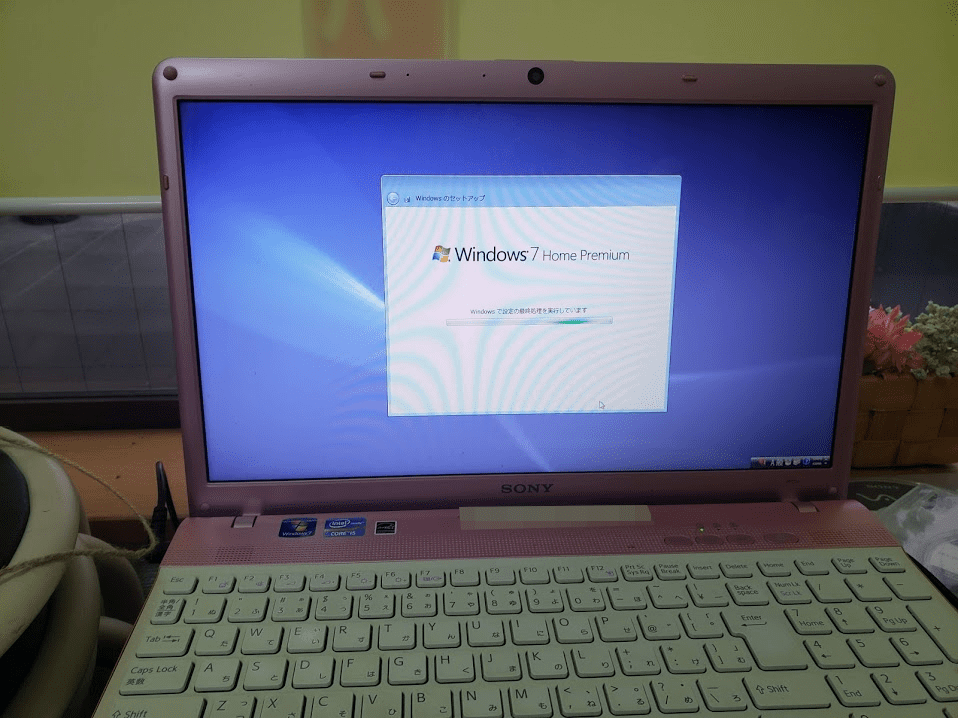

ありし日の姿に復活しました。リカバリー成功です。
このあと、Windows Updateに丸2日かかりました。2011年から現在までのパッチを一気に適用すると、このくらい時間がかかります。まとめて適用するとエラーになったりするため、小刻みに何度かやり直しながら、アップデートをおこないました。
今回はこのあとさらに、
- Windows Update完了後のOSイメージをバックアップ
- Windows 10 Homeにアップデート、動作チェック
をおこなって、納品となりました。
作業料金は、
- HDD交換 5000円
- リカバリー 10000円
- OS初期設定 4000円
- Windowsアップグレード 10000円
- ハードディスク実費 3870円
- 合計 32870円+税
となりました。(今回はご紹介のため割引をしています)
かなり前のVAIOでしたが復活しました!
2011年発売ということで、かなり前のVAIOですが、ぶじ復活しました。
持ち主の方は、これまで何度も故障してそのたびに修理、修理をくり返し、もうあきらめかけていたそうで、大変喜んでお持ち帰りになりました。
何度も修理になった経緯はくわしく分かりませんが、もしかしたらかなり早い段階でハードディスクが故障して、かんたんな修理(中をあけなくてもすむ程度の)では、またすぐ不調になってしまっていたのかもしれません。
ノートパソコンの場合、使い込まれて内部にひずみが出て、回路が故障しているような事例は、直せないこともありますが、
このように、不調のせいもあってあまり使われていない場合には、ちょっとしたことで直せることがあります。
初期診断は3,000+税ですので、志木駅周辺の方はお気軽にご相談ください。
コメント